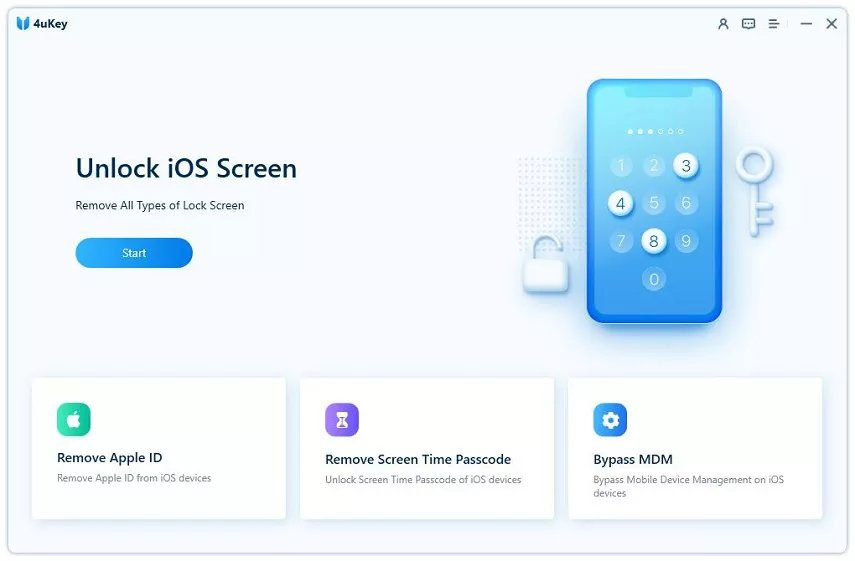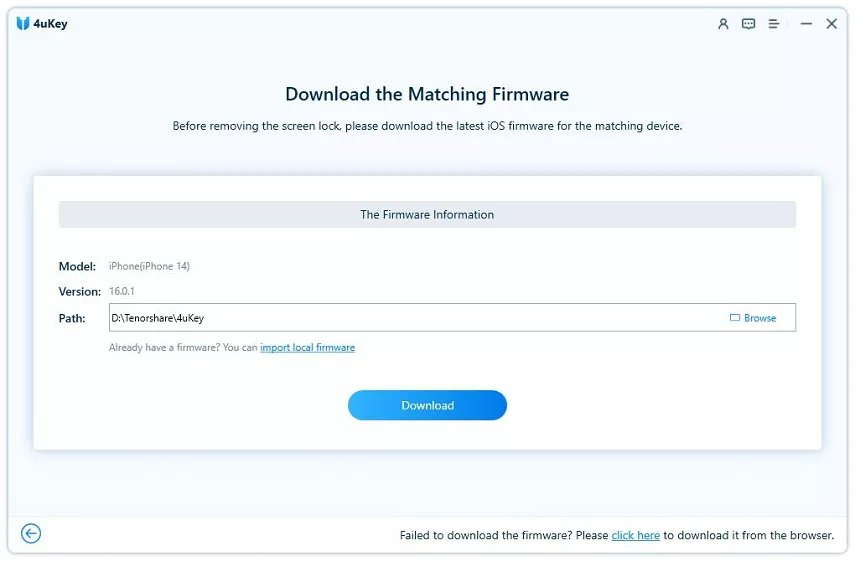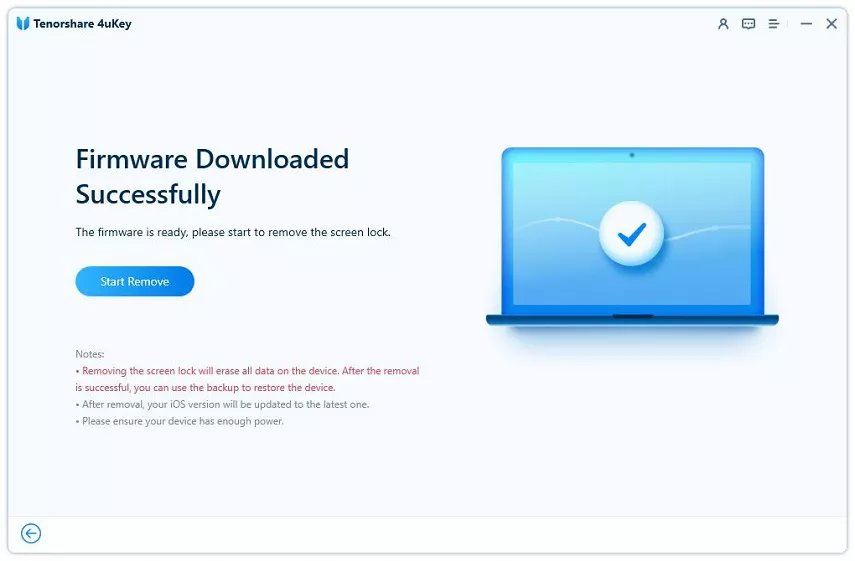沒有密碼也不用怕!iPad強制重置的5個最佳方法【2025最強教學】
 Jerry Cook
Jerry Cook- 2025-01-02更新 / iPhone 解鎖
想要將iPad強制重置卻遇到了某些困難?也許是你的螢幕破損導致無法解鎖裝置,抑或是想不起先前設定的鎖定密碼,都有可能會讓iPad恢復原廠設定失敗。即便如此,我們還是可以幫你解決以上困擾!
本文將會推薦幾個有效的重置辦法,甚至可以幫你解決iPad強制回復原廠忘記密碼的問題。想要瞭解更多的話,就趕快看下去並試用其中的方案吧!
一、iPad強制回復原廠忘記密碼的3個方法
當你想要徹底清除裝置資料時,最快的方法就是將iPad恢復原廠設定。因此,我們為你整理了3個最好用的iPad 重置方法,讓你在最短的時間內完成這項任務。
方法1:透過Toolkit - iOS 螢幕解鎖將iPad恢復原廠設定
Toolkit - iOS 螢幕解鎖是市面上最為有名的密碼破解工具之一,但它也可以幫你快速重置裝置,甚至不需要點擊iPad上的任何按鈕就能完成操作。它的操作非常簡單,即使沒有任何的專業知識也能輕鬆上手。最重要的是,它適用於所有的iOS系統與機型,所以你完全不必擔心不相容的問題。
-
步骤1下載並安裝Toolkit - iOS 螢幕解鎖到電腦後,點擊軟體主介面的「開始」按鈕以繼續,將你的iPad連接至電腦,軟體就會偵測到你的裝置。詳細閱讀介面上的提示並確認無誤後,點擊「下一步」。

-
步骤2隨後,你就可以點擊「下載」,然後設定儲存路徑以取得合適的固件包檔案。

-
步骤3下載完成後,點擊「開始移除」就可以讓軟體刪除螢幕密碼並進行iPad強制重置了。

方法2:使用DFU模式進行iPad 重置
如果你的裝置遇到無法開機或是卡在循環重啟等故障,那你也可以透過DFU模式以將iPad恢復原廠設定。這個方法能夠讓iTunes或Finder偵測到發生錯誤的iPad ,而你就可以接續完成回復的操作。可是,將iPad設定進入DFU模式的過程相對繁瑣,所以你可能需要多嘗試幾次才能成功。
步驟1:電腦開啟iTunes或Finder,然後將iPad連接至電腦。
步驟2:接著,不同的裝置會有不同的操作。
沒有「Home」鍵的iPad:按一下「調高音量」鍵,再按一下「調低音量」鍵,然後長按「電源」鍵直到螢幕變黑後,同時按住「調低音量」鍵大約5秒。最後,放開「電源」鍵但持續按住「調低音量」鍵,同時確保螢幕持續顯示黑屏狀態。
有「Home」鍵的iPad:同時按住「電源」鍵和「Home」鍵大約10秒,然後放開「電源」鍵但持續按住「Home」鍵,同時確保螢幕持續顯示黑屏狀態。
步驟3:此時,iTunes會彈出以下視窗,點擊「好」以繼續。
步驟4:當你成功進入DFU模式後,你就會看到以下的選項,點擊「回復與更新」就可以將iPad 重置了。
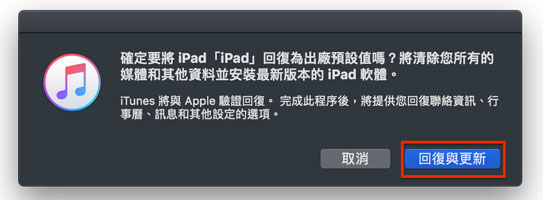
方法3:使用iTunes回復iPad
蘋果用戶經常會使用iTunes備份或同步資料到電腦,所以如果你曾經在忘記密碼前進行此操作,那你就可以使用iTunes將iPad 重置了。此外,你也需要先確保iPad已經關閉「尋找我的iPad」功能,才可以繞過輸入解鎖密碼的步驟,否則你就會遇到失敗的情況了。
步驟1:開啟電腦中的iTunes程式,然後將iPad連接至電腦。
步驟2:如果你已完成同步,那iTunes就會自動偵測到你的裝置。點擊介面上的「回復iPad」以繼續。
步驟3:接著,iTunes就會彈出新的視窗以向你確認動作。此時,再次點擊「回復」後,iTunes就會替你解決iPad強制回復原廠忘記密碼的問題了。
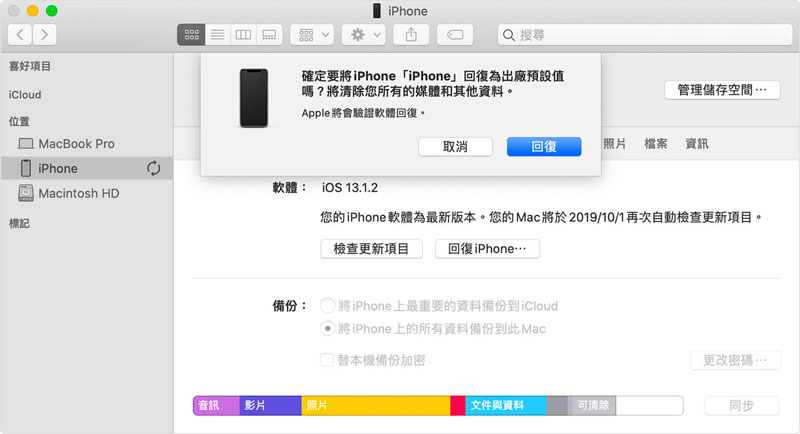
二、iPad強制重置的2個方法
由於我們經常使用生物辨識進行解鎖,所以忘記螢幕密碼是件很常見的事情。雖然你不能使用一般的方法重置裝置,但你依然可以透過以下的工具,解決iPad強制回復原廠忘記密碼的問題。
方法4:直接在設定重置iPad
如果你還記得螢幕密碼,那你也可以在「設定」輕鬆完成iPad強制重置。基本上,你只需要解鎖裝置並根據以下路徑點擊對應按鈕即可。當然,這個方法並不適用於黑屏、卡在蘋果標誌等故障裝置。幸運的是,你還是能夠選擇本文中的其他方案將iPad恢復原廠設定。
步驟1:前往iPad的「設定」>「一般」>「移轉或重置iPad」.
步驟2:點擊「清除所有內容和設定」並等待過程完成。
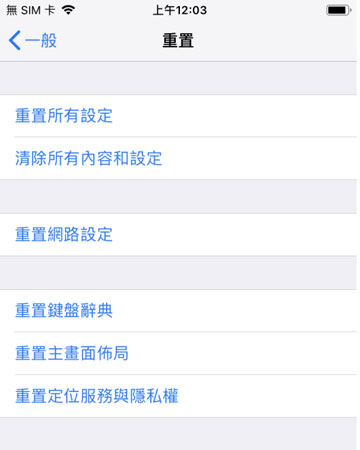
方法5:使用iCloud清除iPad數據
如果你已經啟用「尋找我的iPad」功能,並且仍然記得你的Apple ID帳號與密碼,那你也可以透過iCloud完成iPad 重置 。當你不小心丟失裝置時,你可以透過這個功能在iPad播放聲音、標記為遺失模式,甚至是直接清除其中數據。因此,你就可以在另一部裝置上輕鬆解決iPad強制回復原廠忘記密碼了。
步驟1:使用瀏覽器前往iCloud官網,然後登入你的Apple帳號。
步驟2:點擊「尋找我的iPhone」功能,然後從「所有裝置」列表中點選你的iPad。
步驟3:接著,你就可以直接點選「清除iPad」以將iPad恢復原廠設定了。
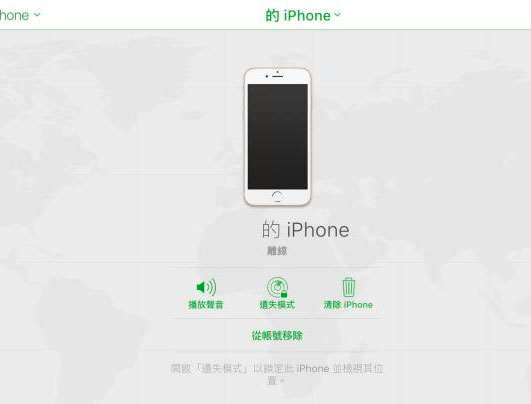
三、常見問題
1、iPad如何重新設定密碼?
前往裝置的「設定」,然後依據裝置類型點擊「Face ID 與密碼」或「Touch ID 與密碼」。接著,點擊「更改密碼」並依序輸入舊密碼和新密碼即可。
2、如果忘記iPad密碼不強制重置的話,還可以使用哪些功能?
基本上,當你無法解鎖裝置時,你就不能使用iPad中的各個應用程式。可是,你依然可以透過一些簡單的滑動來使用基本功能,例如:
- 向左滑動即可開啟相機
- 向上滑動即可查看通知
- 從右上角往下滑動即可打開控制中心,然後啟用Wi-Fi或藍牙等功能
總結
想要將iPad強制重置卻不知道該從何下手?我們在本篇教學中說明了幾個常用的方法,不管有無螢幕密碼都可以輕鬆回復iPad的原廠設定。總的來說,Toolkit - iOS 螢幕解鎖的操作最簡單,而且適用於各種場景。它的解鎖成功率超高,還可以讓你同步清除所有數據,因此我們非常推薦!